Attention: cette page est obsolète depuis la migration du Blog du Cuk. Elle sera mise à jour dès que j’aurai le temps de le faire.
Cette page reprend un article largement commenté du Blog du Cuk. Si les commentaires vous intéressent, vous pouvez les lire ici.
J’ai trouvé, avec votre aide (merci à tous!), plusieurs méthodes pour que vous puissiez vous connecter à WordPress, et donc au Blog du Cuk, mais aussi à des dizaines de milliers d’autres sites.
Celle via mon compte WordPress fonctionne, bien sûr, celle via Twitter ou Facebook aussi, sans problèmes, j’explique tout ça plus bas, c’est tout à fait facile à mettre en œuvre.
Cet article va peut-être être amélioré dans les prochains jours, puisque vous allez certainement me donner des trucs plus malins que ce que je vais vous proposer ici. Mais en ce mardi 17 heures, il me semble que les commentaires montrent que cela fonctionne plutôt bien!
Ce mode d’emploi peut sembler long, en fait il ne l’est pas!
Vous devez choisir UNE des démarches ci-dessous, et ne la faire qu’une fois, lors de votre premier commentaire.
Après, tout va tout seul, c’est encore plus simple qu’avant si vous demandez la mémorisation de vos entrées [voir plus bas].
Tout d’abord, imaginons que vous désiriez laisser un commentaire à un article.
Plusieurs cas de figure existent.
- vous avez déjà un compte WordPress, là, c’est tout simple
- vous n’avez pas de compte WordPress, mais vous avez un compte Google
- vous n’avez pas de compte WordPress, mais vous avez un compte Facebook
- vous n’avez pas de compte WordPress, mais vous avez un compte Twitter
- vous n’avez ni un compte WordPress ni aucun compte de réseau social ci-dessus
Dans le premier cas, c’est vraiment facile.
Vous avez un compte WordPress
- Lorsque vous cliquez dans le champ des commentaires, vous voyez apparaître la zone de connexion [1]
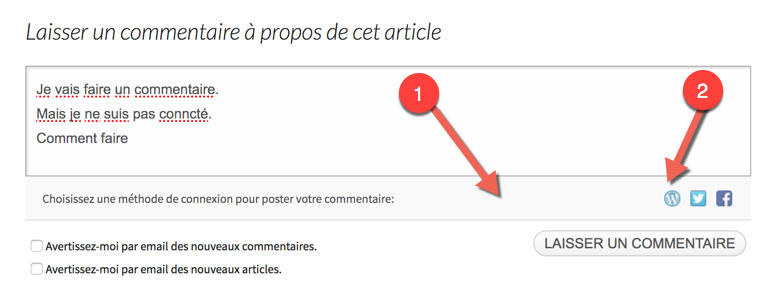
- Cliquez alors sur le petit w bleu [2]
Dans la zone qui apparaît:
- entrez votre nom d’utilisateur [1]
- votre mot de passe [2]
- cliquez sur la petite case à cocher «?Se souvenir de moi?» [3]
- cliquez sur Connexion
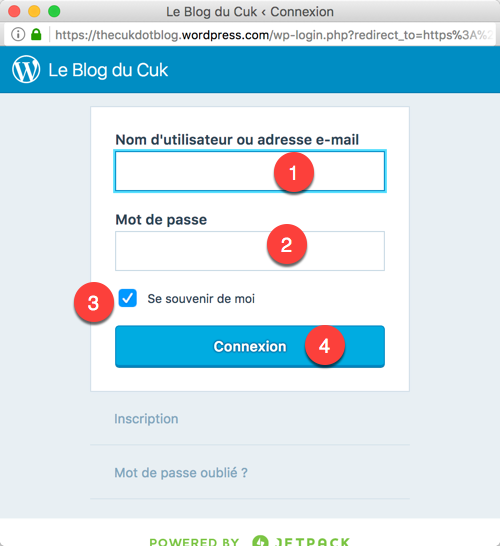
Vous êtes maintenant connecté à WordPress, vous pouvez laisser un commentaire, en cliquant sur le bouton «?Laisser un commentaire?»
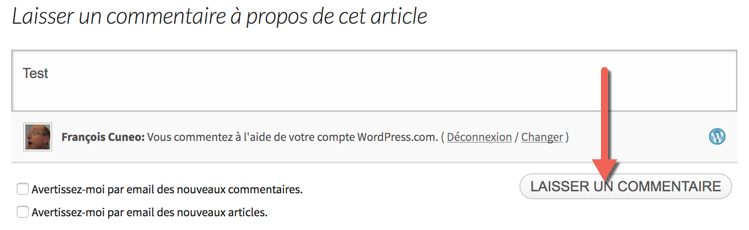
Il se peut qu’un message d’erreur apparaisse pour la première fois du type «?vous devez être connecté pour.?»
Cela n’arrivera plus ensuite.
Vous n’avez PAS de compte WordPress, mais un compte Twitter
C’est également tout simple.
- Cliquez dans le champ de commentaires.
- Dans la ligne de connexion qui apparaît, cliquez sur la petite icône de Twitter.
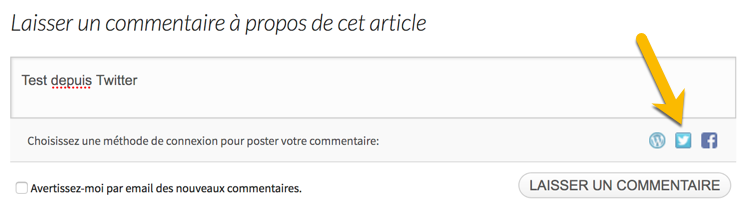
- La fenêtre suivante s’affiche:
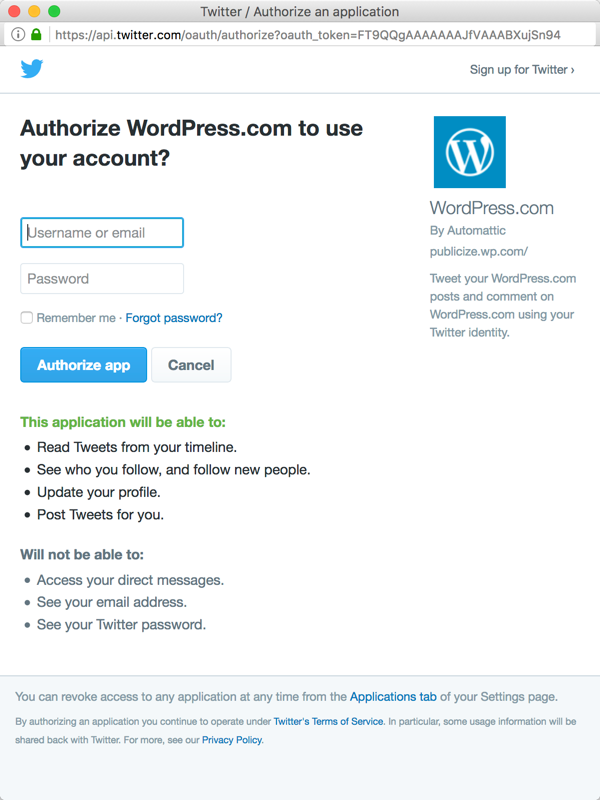
- Entrez votre et votre mot de passe Twitter.
- N’oubliez pas de cliquer sur «?Remember me?»
- Cliquez sur «?Authorize App?»
Vous pouvez désormais laisser un commentaire et vous voyez dans la ligne de connexion que vous êtes bien connecté via Twitter.
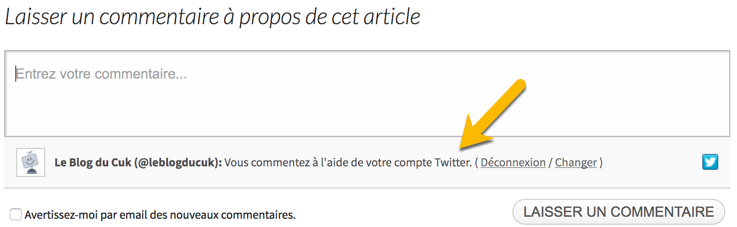
Vous n’avez PAS de compte WordPress, mais vous avez un compte Facebook
- Cliquez dans le champ des commentaires.
- Dans la ligne de connexion qui apparaît, cliquez sur la petite icône de Facebook.
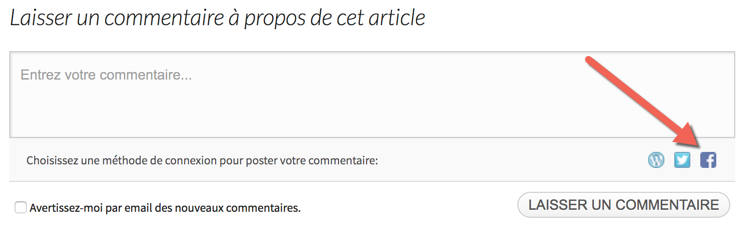
- Dans la fenêtre qui apparaît:
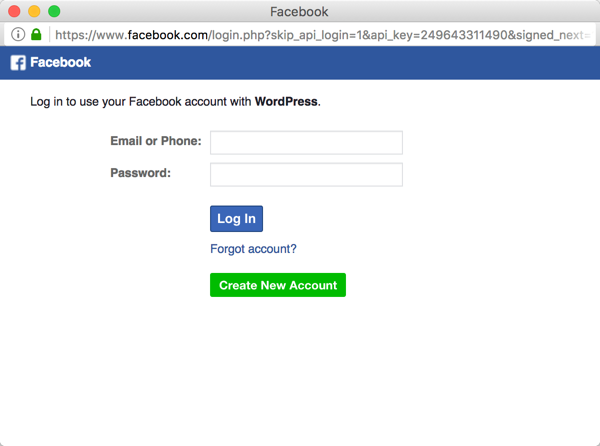
- Entrez vos identifiant et mot de passe Facebook.
- Cliquez sur Log In
- Dans la fenêtre qui apparaît, cliquez sur «?Continuer en tant que [votre nom]?»
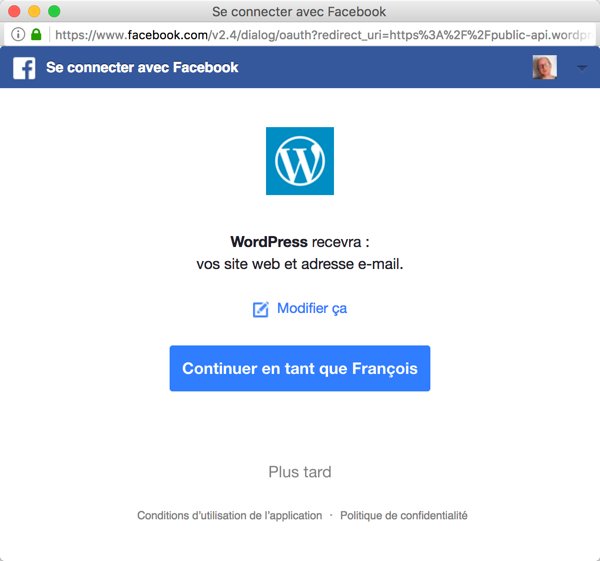
Vous pouvez laisser un commentaire, vous voyez la ligne de connexion indiquant que vous êtes connecté via Facebook.
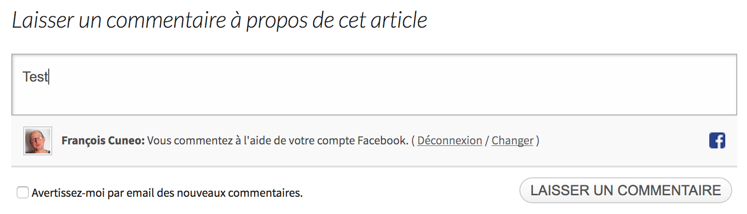
Vous n’avez pas de compte WordPress, mais vous avez un compte Google
Vous devez cliquer ici dans Safari (démarche testée avec ce navigateur), mais c’est seulement pour créer le compte.
Je mets le lien en clair au cas où: https://wordpress.com/start/account/user
Vous tombez sur la fenêtre suivante:
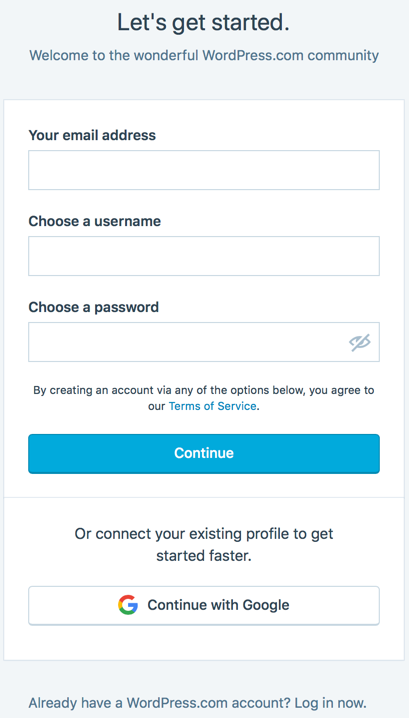
N’entrez rien dans les 3 premiers champs, mais cliquez sur «?Continue with Google?».
Dans la fenêtre qui apparaît, cliquez sur votre compte.
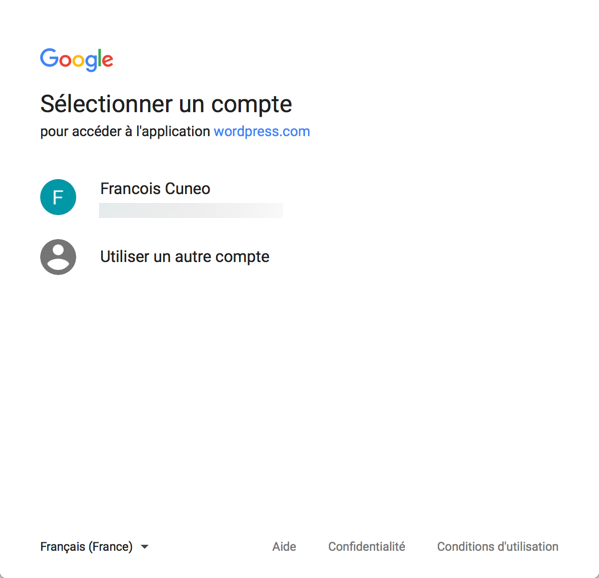
Vous arrivez sur la fenêtre suivante:
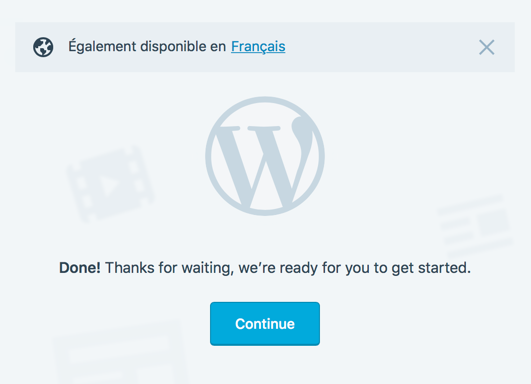
C’est tout bon, vous êtes connecté.
Vous pouvez cliquer sur la petite croix en haut à gauche, au besoin revenir sur le Blog du Cuk ou sur tout autre blog WordPress, et vous pouvez commenter.
Vous n’avez ni compte WordPress, ni aucun réseau social listé ci-dessus
Il faut pratiquer avec le même lien que celui de la méthode précédente, pour éviter d’avoir à créer un site, ce qui prendrait plus de deux minutes, vous l’admettrez.
Vous devez cliquer ici dans Safari (démarche testée avec ce navigateur), mais c’est seulement pour créer le compte.
Je mets le lien en clair au cas où: https://wordpress.com/start/account/user
Vous tombez sur la fenêtre suivante (notez que j’ai choisi la version anglaise, vous pouvez cliquer sur «?Français?» dans «?Egalement disponible en Français?»:
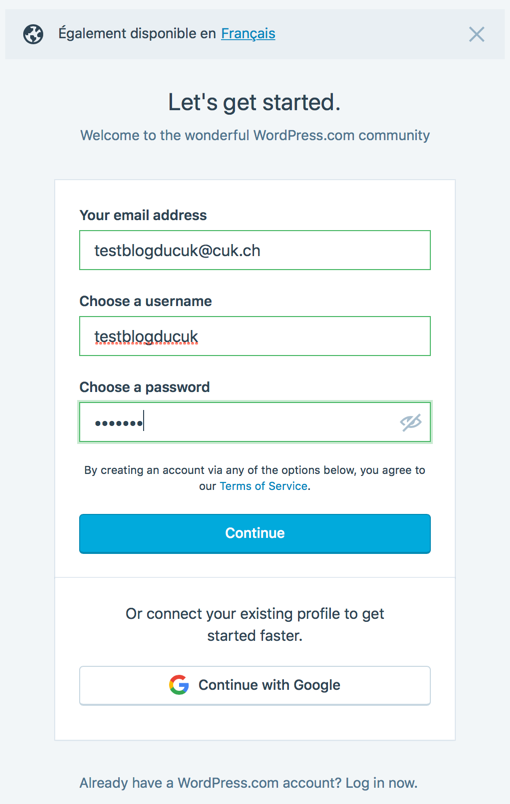
- entrez votre adresse email (pour que le programme puisse vous envoyer un lien que vous devrez valider ensuite);
- entrez votre nom d’utilisateur (inventez-le ou mettez votre nom);
- entrez un mot de passe un minimum compliqué (1 majuscule, 1 minuscule et au moins 1 chiffre avec une certaine longueur)
- cliquez sur «?Continue?»
La fenêtre suivante apparaît:
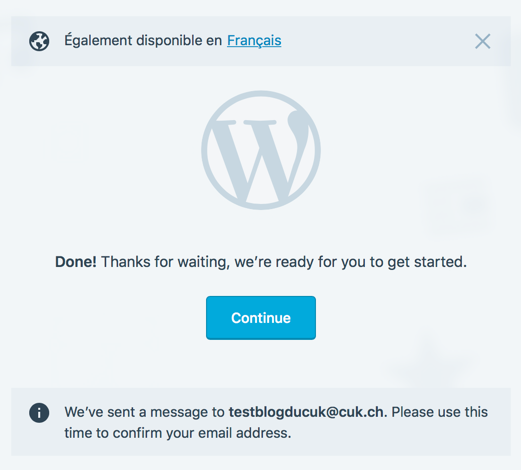
Vous n’avez plus rien à faire dans Safari à ce stade, ne cliquez même PAS sur Continue.
Je vous propose même de quitter carrément le navigateur.
- Allez dans votre programme de mail
- WordPress vous a envoyé un lien pour valider le compte
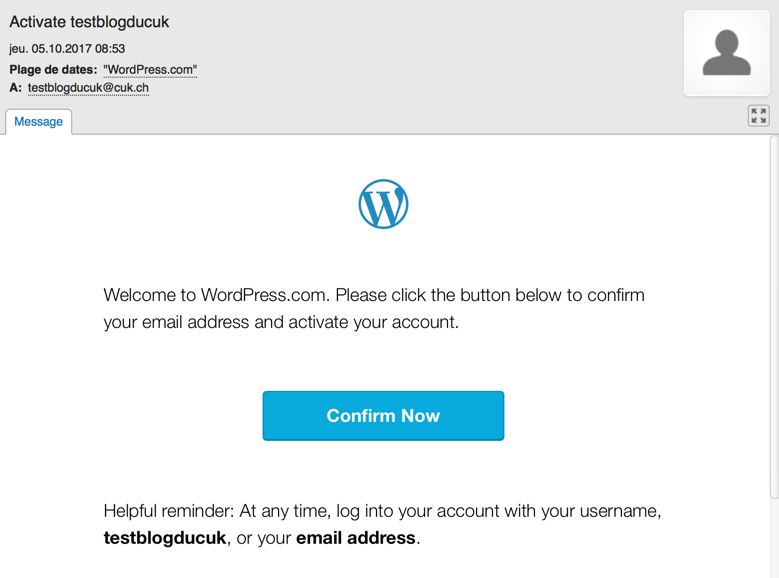
- Validez-le en cliquant sur le bouton «?Confirm Now?»
Vous avez créé votre compte WordPress.
- Lancez votre navigateur;
- retrouvez Le Blog du Cuk
- normalement, vous voyez, en dessous du champ de commentaire que vous êtes connecté à l’aide de votre compte WordPress.
- si ce n’est pas le cas, cliquez sur la petite icône bleue (w)
- entrez vos données de compte telles que créées plus haut.
